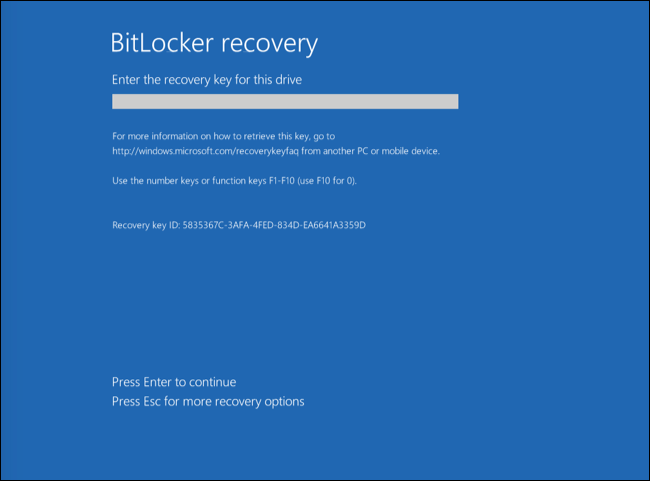Restauration de l'accès au disque chiffré à l'aide de BitLocker
Si l'utilisateur a oublié le mot de passe d'accès au disque dur chiffré par BitLocker, il faut lancer la procédure de récupération (« Requête-Réponse »).
Si le système d'exploitation prend en charge la norme FIPS (Federal Information Processing Standard), alors, dans les systèmes d'exploitation Windows 8 et antérieures, le fichier de clé de récupération aura été enregistré sur un disque amovible avant le chiffrement. Pour restaurer l'accès au disque, connectez le disque amovible et suivez les instructions à l'écran.
La restauration de l'accès au disque dur chiffré par BitLocker comprend les étapes suivantes :
- L'utilisateur communique à l'administrateur l'identifiant de la clé de récupération (cf. figure ci-dessous).
- L'administrateur vérifie l'identifiant de la clé de récupération dans les propriétés de l'ordinateur dans Kaspersky Security Center. L'identifiant fourni par l'utilisateur doit correspondre à l'identifiant qui apparaît dans les propriétés de l'ordinateur.
- Si les identifiants de la clé de récupération correspondent, l'administrateur fournit à l'utilisateur la clé de récupération ou transfère le fichier de la clé de récupération.
Le fichier de clé de récupération est utilisé pour les ordinateurs qui tournent sous les systèmes d'exploitation suivants :
- Windows 7
- Windows 8
- Windows Server 2008
- Windows Server 2011.
- Windows Server 2012.
Pour les autres systèmes d'exploitation, la procédure recourt à la clé de récupération.
- L'utilisateur saisit la clé de récupération et accède au disque dur.
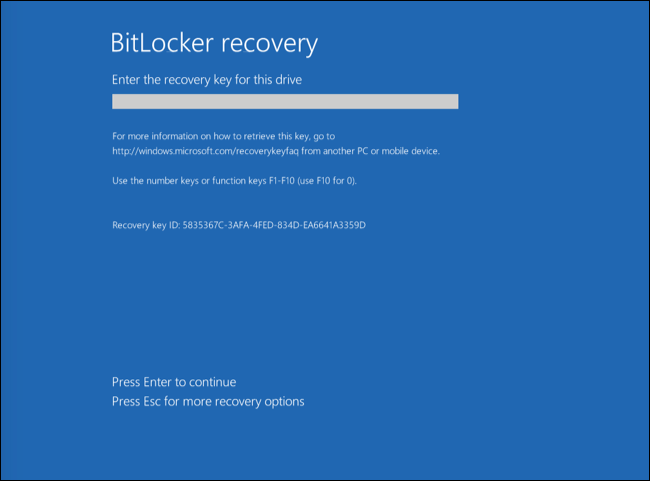
Restauration de l'accès au disque dur chiffré à l'aide de BitLocker
Restauration de l'accès au disque système
Pour lancer la procédure de récupération, l'utilisateur doit appuyer sur la touche Échap lors de l'identification avant le chargement.
Procédure de consultation de la clé de récupération pour un disque système chiffré à l'aide de BitLocker dans la console d'administration (MMC)
- Ouvrez la Console d'administration de Kaspersky Security Center.
- Dans le dossier Appareils administrés de l'arborescence de la Console d'administration, ouvrez le dossier portant le nom du groupe d'administration dont font partie les postes clients requis.
- Dans l'espace de travail, sélectionnez l'onglet Périphériques.
- Sous l'onglet Périphériques, sélectionnez l'ordinateur de l'utilisateur qui a sollicité la restauration de l'accès aux fichiers chiffrés et d'un clic droit, ouvrez le menu contextuel.
- Dans le menu contextuel, choisissez l'option Autoriser l'accès en mode hors ligne.
- Dans la fenêtre qui s'ouvre, sélectionnez l'onglet Accès au disque système avec protection BitLocker.
- Demandez à l'utilisateur de fournir l'identifiant de clé de récupération qui apparaît dans la fenêtre de saisie du mot de passe de BitLocker et comparez-le à l'identifiant du champ Identifiant de la clé de récupération.
Si les identifiants ne correspondent pas, cette clé ne convient pas pour restaurer l'accès au disque système indiqué. Confirmez que le nom de l'ordinateur choisi correspond au nom de l'ordinateur de l'utilisateur.
Vous avez alors accès à la clé de récupération ou au fichier de clé de récupération qu'il faudra transmettre à l'utilisateur.
Procédure de consultation de la clé de récupération pour un disque système chiffré à l'aide de BitLocker dans Web Console
- Dans la fenêtre principale de Web Console, choisissez Périphériques → Appareils administrés.
- Cochez la case en regard du nom de l'ordinateur dont vous souhaitez restaurer l'accès au disque.
- Cliquez sur le bouton Autoriser l'accès à l'appareil en mode autonome.
- Dans la fenêtre qui s'ouvre, sélectionnez la section BitLocker.
- Vérifiez l’identifiant de la clé de récupération L'identifiant fourni par l'utilisateur doit correspondre à l'identifiant repris dans les paramètres de l'ordinateur.
Si les identifiants ne correspondent pas, cette clé ne convient pas pour restaurer l'accès au disque système indiqué. Confirmez que le nom de l'ordinateur choisi correspond au nom de l'ordinateur de l'utilisateur.
- Appuyez sur le bouton Obtenir la clé.
Vous avez alors accès à la clé de récupération ou au fichier de clé de récupération qu'il faudra transmettre à l'utilisateur.
Une fois le système d'exploitation chargé, l'utilisateur doit changer le mot de passe. Pour ce faire, l'utilisateur doit ouvrir le panneau de configuration du système d'exploitation et accéder aux paramètres de BitLocker. Dans les paramètres de BitLocker, l'utilisateur doit réinitialiser l'ancien mot de passe et en définir un nouveau. Si l'utilisateur n'a pas modifié le mot de passe, vous pourrez utiliser l'ancienne clé de récupération lors du prochain démarrage du système d'exploitation.
Restauration de l'accès à disque autre que le disque système
Pour lancer la procédure de récupération, l'utilisateur doit cliquer sur le lien Mot de passe oublié dans la fenêtre d'accès au disque. Une fois que l'utilisateur a obtenu l'accès au lecteur chiffré, il peut activer le déverrouillage automatique du disque lors de l'authentification Windows dans les paramètres de BitLocker.
Procédure de consultation de la clé de récupération pour un disque autre que le disque système chiffré à l'aide de BitLocker dans la console d'administration (MMC)
- Ouvrez la Console d'administration de Kaspersky Security Center.
- Dans l'arborescence de la Console de l'administration, choisissez le dossier Avancé → Chiffrement et protection des données → Appareils chiffrés.
- Dans l'espace de travail, choisissez le périphérique chiffré pour lequel vous voulez créer un fichier clé l'accès, puis, dans le menu contextuel du périphérique, choisissez l'option Obtenir l'accès au périphérique dans Kaspersky Endpoint Security for Windows (11.3.0).
- Demandez à l'utilisateur de fournir l'identifiant de clé de récupération qui apparaît dans la fenêtre de saisie du mot de passe de BitLocker et comparez-le à l'identifiant du champ Identifiant de la clé de récupération.
Si les identifiants ne correspondent pas, cette clé ne convient pas pour restaurer l'accès au disque indiqué. Confirmez que le nom de l'ordinateur choisi correspond au nom de l'ordinateur de l'utilisateur.
- Transmettez à l'utilisateur la clé indiquée dans le champ Clé de récupération.
Procédure de consultation de la clé de récupération pour un disque autre que le disque système chiffré à l'aide de BitLocker dans Web Console
- Dans la fenêtre principale de Web Console, sélectionnez Opérations → Chiffrement et protection des données → Appareils chiffrés.
- Cochez la case en regard du nom de l'ordinateur dont vous souhaitez restaurer l'accès au disque.
- Cliquez sur le bouton Autoriser l'accès à l'appareil en mode autonome.
L'assistant d'octroi de l'accès à l'appareil s'ouvre.
- Suivez les instructions de l'assistant d'octroi de l'accès à l'appareil.
- Sélectionnez le plug-in Kaspersky Endpoint Security for Windows.
- Vérifiez l’identifiant de la clé de récupération L'identifiant fourni par l'utilisateur doit correspondre à l'identifiant repris dans les paramètres de l'ordinateur.
Si les identifiants ne correspondent pas, cette clé ne convient pas pour restaurer l'accès au disque système indiqué. Confirmez que le nom de l'ordinateur choisi correspond au nom de l'ordinateur de l'utilisateur.
- Appuyez sur le bouton Obtenir la clé.
Vous avez alors accès à la clé de récupération ou au fichier de clé de récupération qu'il faudra transmettre à l'utilisateur.